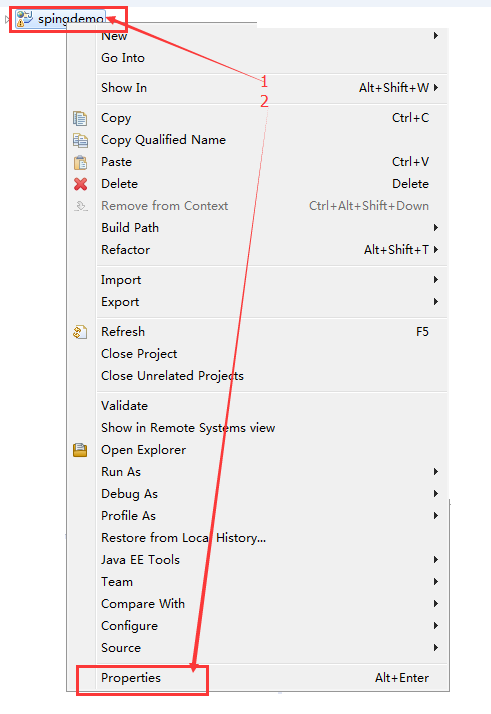在开发过程中,我们常会遇到中文乱码问题,因此我们需要将编码格式设一致,一般将编码格式设置为UTF-8格式(根据各自的项目需要设置编码,一般项目大多用UTF-8编码)。下面我们将介绍一下使用Eclipse开发工具进行开发时,设置编码格式(以UTF-8格式为例)的步骤:
1、设置工作空间编码格式
在Window--》Preferences--》General--》Workspace下,面板Text file encoding 选择UTF-8格式,如下图:
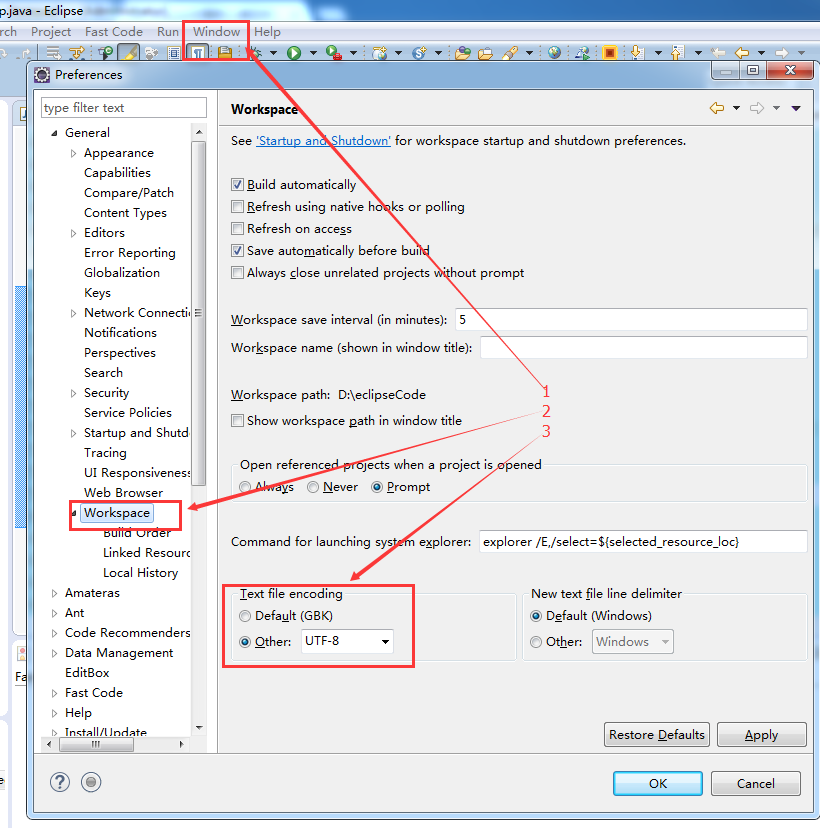
2、设置JSP页面编码格式
在Window--》Preferences--》Web--》JSP Files 面板选择 ISO 10646/Unicode(UTF-8)格式编码,如下图:

3、设置文档编码格式
在Window--》Preferences--》General --》Content Type--》Text的最下面设置为编码格式为UTF-8,
同样是菜单栏Windows-->Preferences,左侧导航栏展开General-->选中Content Types,逐一选中Text树下的每一项,将下方的Default encoding修改为UTF-8后点击Update即可,这样就可以将Properties/XML等文件的默认编码格式从ISO-8859-1修改为UTF-8。
如下图:

4、设置项目的文档编码格式
选择项目--》右键--》Properties --》Resource 设置编码为UTF-8格式,如下图: